Die 10 besten PDF-Passwort-Entferner für Mac im Jahr 2022
Veröffentlicht: 2022-03-31Das PDF-Dateiformat wird häufig verwendet. Es ist einfach mit anderen zu teilen und bietet ein hohes Maß an Sicherheit. Einer der Gründe, warum Benutzer sich dafür entscheiden, es mit einem Passwort und einem Sicherheitspersonal zu sichern, besteht darin, illegalen Zugriff, Änderung oder Ausdruck für den persönlichen Gebrauch zu verhindern. Aber was ist, wenn Sie das Passwort für Ihre PDF-Datei vergessen? Machen Sie sich keine Sorgen, es gibt eine Möglichkeit, auf Ihr Dokument zuzugreifen. Sie können einen PDF-Passwortentferner verwenden, um auf Ihre PDF-Dateien auf dem Mac zuzugreifen. Hier ist also eine Liste der besten PDF-Passwort-Entferner für Mac, zusammen mit ihren Funktionen, Vor- und Nachteilen, damit Sie die beste Wahl für sich treffen können.
Lesen Sie auch:- So kombinieren Sie PDF-Dateien für Windows und macOS
Bester PDF-Passwort-Entferner für Mac – 20222
1. SysTools Mac PDF Unlocker
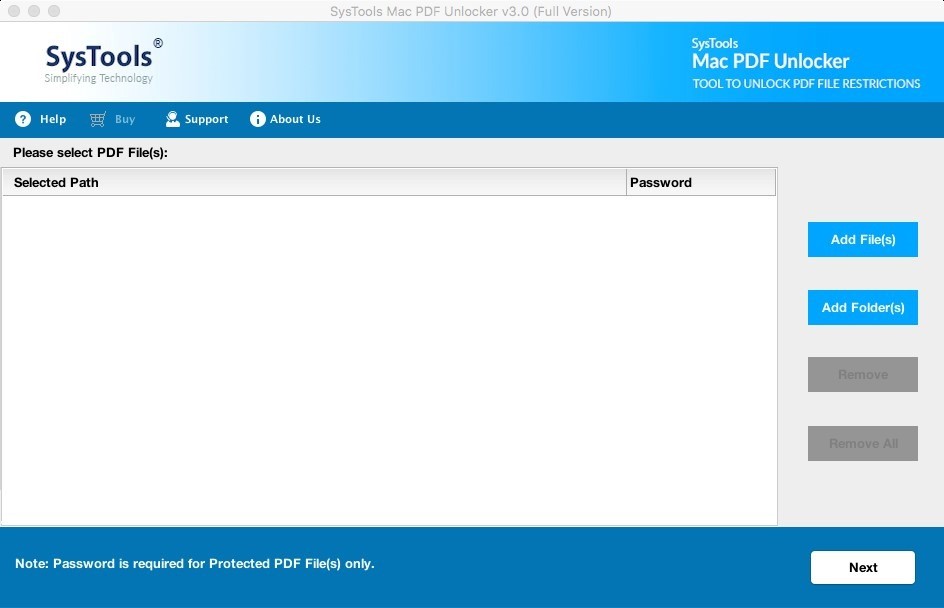
Sie können Seiten schnell nach Ihren Wünschen drucken, ändern, kopieren und extrahieren, wenn Sie wissen, wie geschützte PDFs unter macOS decodiert werden. Mit SysTools Mac PDF Unlocker können Sie PDFs in großen Mengen entsperren und dabei die Passwörter des Besitzers und des Benutzers löschen. Sie können auch den Zustand des PDF-Dokuments vor und nach dem Öffnen überprüfen.
Es kann PDF-Passwörter auf dem Mac löschen, selbst wenn Acrobat zum Erstellen des PDFs verwendet wurde. Der Passwortentferner für Mac wird mit einer Testversion geliefert, mit der Sie 5 PDF-Dateien entsperren können. Beim Speichern des Dokuments erhalten Sie jedoch ein SysTools-Wasserzeichen.
Preis: Kostenlose Testversion verfügbar und der Preis beginnt bei 15 $
- Es gibt eine 30-tägige Geld-zurück-Garantie.
- Kann mit AES 256 verschlüsselte PDFs entschlüsseln
- Die Demoversion entsperrt PDF mit einem Wasserzeichen.
Holen Sie sich von hier
2. Wondershare PDF-Passwortentferner für Mac
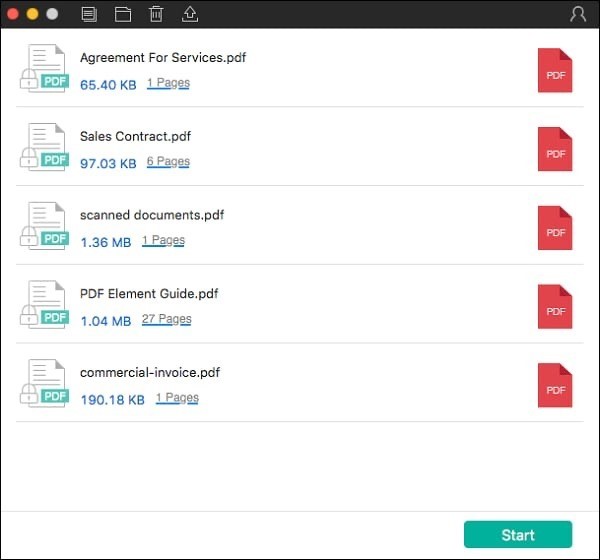
Wondershare PDF Password Remover für Mac ist in der Lage, PDF-Dateien auf dem Mac schnell zu entsperren. Nach dem Entsperren können Sie das PDF-Dokument anzeigen, ändern, kopieren oder drucken. Es ist einfach zu bedienen und erfordert wenig Aufwand zum Entsperren. Abgesehen davon müssen Sie jetzt nur noch die zu entschlüsselnden Dateien einreichen. Sie können Passwörter in großen Mengen entfernen. Klicken Sie nach dem Hochladen der Dateien einfach auf „Start“, und die Beschränkungen werden nach und nach aufgehoben.
Preis: Kostenlose Testversion verfügbar, und der Preis beginnt bei 29,95 $
- 30 Tage Geld-zurück-Garantie
- Verfügbar für Mac, Windows, iOS, Android und andere Plattformen.
- Beim Entsperren der PDF-Datei können einige unvorhergesehene Fehler auftreten.
Holen Sie sich von hier
3. Adobe Acrobat DC
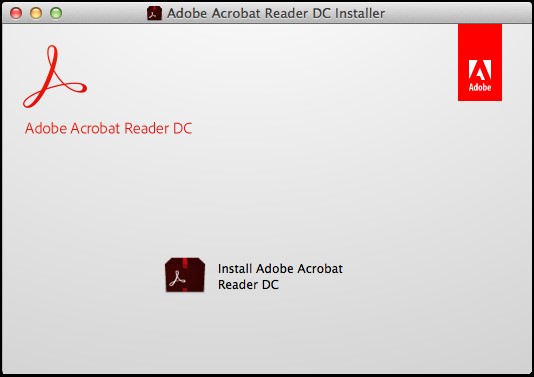
Drittens steht auf unserer Liste Adobe Acrobat DC, der weltweit beliebteste PDF-Editor. Es ermöglicht das mühelose Bearbeiten von PDF-Dokumenten und das Konvertieren in ein anderes Format und umgekehrt, ohne dass Daten verloren gehen. Im Vergleich zu anderen Tools ist es jedoch recht teuer.
Adobe Acrobat Dc ist eine PDF-All-in-One-Anwendung. Sie können die Dateien sichern, indem Sie das Bearbeiten, Drucken und andere Funktionen einschränken. Mit Adobe Acrobat DC können Sie die Einschränkungen aller PDF-Dateien ganz einfach entfernen. Es kombiniert die Eigenschaften der Acrobat Mobile Reader-Software mit dem Acrobat-Desktop, mit Premium-Cloud-Backup und mobilen Funktionen, die darüber hinaus hinzugefügt werden.
Preis: 15,71 $/monatlich, kostenlose Testversion verfügbar
- Konvertieren Sie PDF in verschiedene Formate
- Es verfügt über die Funktionen von Acrobat Mobile Reader auf dem Acrobat-Desktop
- Im Vergleich zu anderen Tools ist es teuer
Holen Sie sich von hier
4. iPubSoft PDF-Passwortentferner für Mac
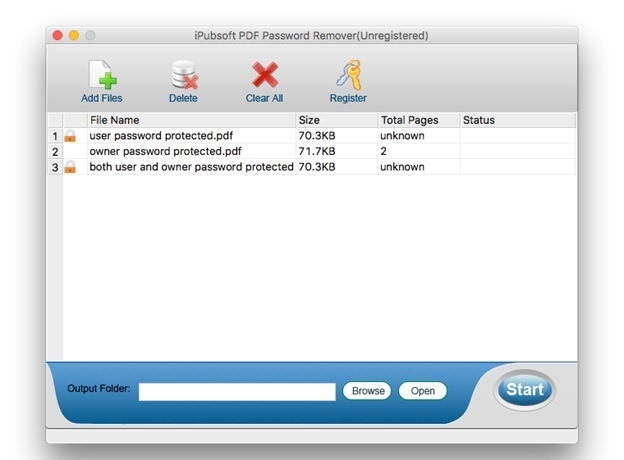
Wenn iPubSoft und PDF Hand in Hand gehen, ist das Entfernen des Passworts aus einem PDF auf einem Mac ein Kinderspiel. Um Dokumente zu durchsuchen und zu importieren, führen Sie einfach das Programm aus, ziehen Sie die Datei per Drag & Drop oder klicken Sie auf „Dateien hinzufügen“. Legen Sie den Zielordner für die entsperrten Dateien fest und klicken Sie auf die Schaltfläche „Start“, um mit dem Entschlüsselungsprozess zu beginnen.
Sie sollten jedoch noch einmal überprüfen, ob für alle Dateien mit einem Schlosssymbol darunter ein Kennwort erforderlich ist, das Sie sich merken müssen. Das Beste daran ist, dass es mit macOS X 10.6 und höher funktioniert.
Preis: Kostenlose Testversion, und der Preis beginnt bei 29,95
- Passwörter für Benutzer und Besitzer werden leicht erkannt.
- Fördert das stapelweise Entfernen von Passwörtern.
- Die Benutzeroberfläche ist nicht benutzerfreundlich.
Holen Sie sich von hier
5. PDFelement für Mac
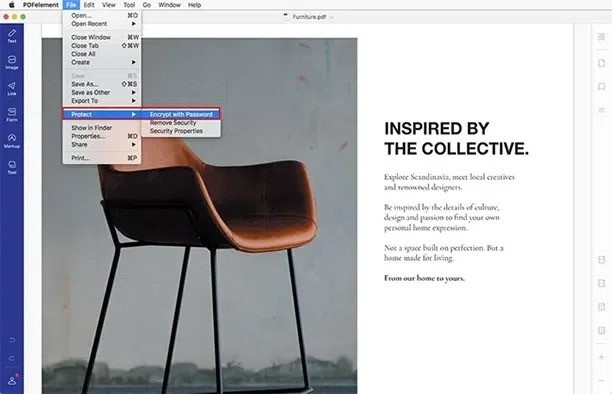
Wenn Sie PDFelement auf Ihrem Mac installieren, stellt es sicher, dass Sie mit Ihrem PDF alles machen können, was Sie wollen. An PDF-Dateien können viele Aktivitäten durchgeführt werden, darunter das Entsperren, Konvertieren, Teilen, Kombinieren und sogar das Ändern der Sperrsicherheit. Das Öffnungspasswort und das Berechtigungspasswort können einfach aus der Datei deselektiert werden.
Preis: 79 $ für eine unbefristete Lizenz. Kostenlose Testversion verfügbar
- Einfach zu bedienen und kann alle vom PDF-Editor geforderten Aufgaben ausführen
- Möglichkeit, bearbeitbaren Text zu scannen.
- Verwendet Systemressourcen und Verzögerungen
Holen Sie sich von hier
6. Jihosoft PDF-Passwort-Entferner
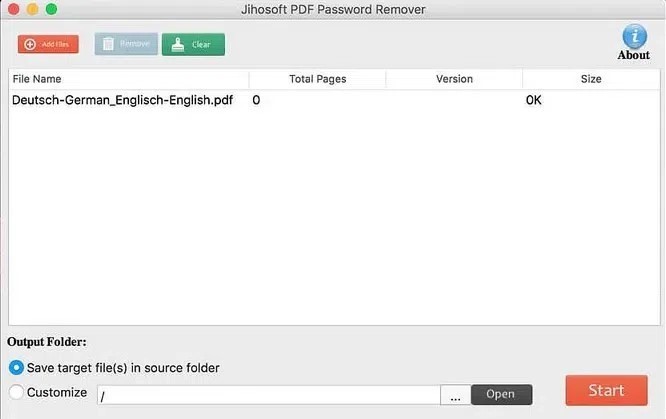
Jihosoft ist ein weiterer der besten Passwort-Entferner für Mac, der Ihnen helfen kann, vollständigen Zugriff auf eine PDF-geschützte Datei zu erhalten. Während es Passwörter in Sekundenschnelle löschen kann, können Sie viele Dateien auf einmal hochladen, da eine Stapelverarbeitung möglich ist. Es ist auch eine eigenständige Anwendung, für die Adobe Acrobat auf dem Mac nicht erforderlich ist.

Dieser PDF-Passwortentferner ist mit macOS 10.6 bis 10.10 kompatibel und verfügt über eine ausgeklügelte und einfach zu bedienende Benutzeroberfläche.
Preis: 29,95 $
- Es werden mehrere Sprachen unterstützt, darunter Englisch, Türkisch, Thailändisch, Griechisch, Japanisch usw.
- Entfernt sowohl die Kennwörter des Benutzers als auch des Eigentümers.
- Benutzer haben keinen Zugriff auf eine kostenlose Testversion.
Holen Sie sich von hier
7. Coolmuster PDF-Passwort-Entferner
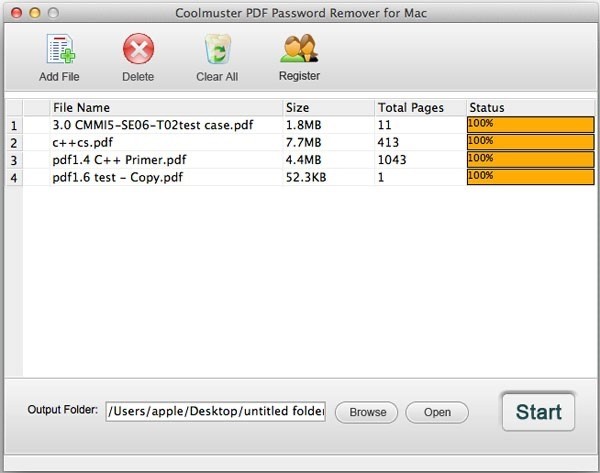
Mit diesem kleinen, aber effektiven PDF-Passwortentferner für Mac können Mac-Benutzer alle passwortgeschützten PDF-Dateien kopieren, ändern oder drucken. Die Stapelentschlüsselung ist ebenfalls unkompliziert und erfordert keine zusätzliche Software wie Adobe Reader oder Acrobat. Nachdem die Dateien verschlüsselt wurden, werden sie ohne Benutzerkennwort gespeichert und können sofort eingesehen werden.
Das Unternehmen garantiert, dass Sie nicht mit Malware oder Adware infiziert werden und dass keine schädliche Software auf Ihrem Computer installiert wird.
Preis: 49,95 $
- Es kommt mit einer Geld-zurück-Garantie von 90 Tagen.
- Technische Unterstützung ist kostenlos per E-Mail verfügbar.
- Das Fehlen einer kostenlosen Testversion kann Benutzer abschrecken.
Holen Sie sich von hier
8. iStonSoft PDF-Entferner für Mac
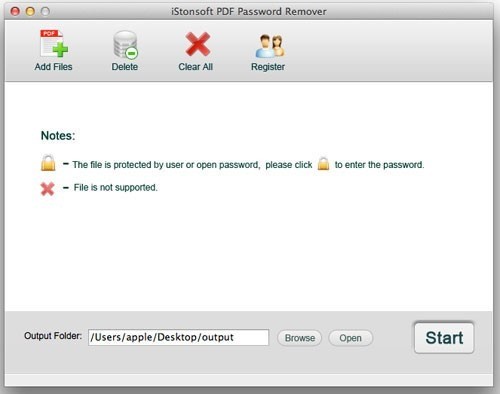
Dieses Programm, das weltweit sehr empfohlen wird, kann Passwörter aus PDF-Dateien einfach löschen. Es wurde explizit erstellt, um Passwörter von PDF-Besitzern zu knacken. Es kann jedoch auch Benutzerpasswörter entschlüsseln, wenn das richtige Passwort eingegeben wird.
Es ist auf hervorragende Effizienz ausgelegt und ermöglicht die Stapelentschlüsselung und eine große Anzahl von Dateien. Darüber hinaus stellt es sicher, dass die Ausgabedateien von höchster Qualität sind und die entschlüsselten Dateien nahezu identisch mit den Originalen sind.
Preis: 29,92 $. Auch zum kostenlosen Testen verfügbar
- Es gibt eine 90-tägige Geld-zurück-Garantie.
- Sowohl Mac als auch Windows werden unterstützt.
- Inkompatibel mit macOS-Versionen vor 10.12.
Holen Sie sich von hier
9. Eltima Recover PDF-Passwort für Mac
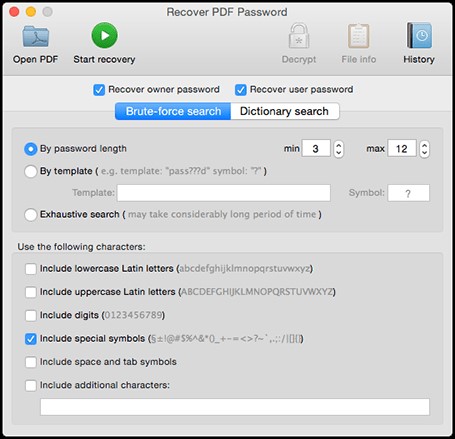
Eltima Recover PDF Password for Mac ist ein Wiederherstellungsprogramm zum Entfernen von PDF-Passwörtern auf dem Mac. Das Programm kann offene Passwörter entfernen, die Sie daran hindern, PDF-Dateien und Benutzerpasswörter zu sehen. Es verfügt über drei PDF-Wiederherstellungsmodi: nach Vorlage, umfassende Untersuchung und Passwortlänge, mit denen Sie Passwörter aus PDF-Dateien wiederherstellen und löschen können. Es ist eines der wenigen Programme, das mit früheren Mac OS X-Versionen wie 10.5, 10.6 und 10.7 bis 10.13 funktioniert.
Preis: Beginnt bei 39,95 $
- Erschöpfende Suche
- Entfernt das Passwort aus PDF mit wenigen Klicks
- Unterstützt ältere Versionen von macOS wie macOS X 10.5 10.6 und 10.7 bis macOS 10.13.
- Brute Force braucht viel Zeit.
Holen Sie sich von hier
10. Aimersoft PDF-Passwort-Entferner 1.0
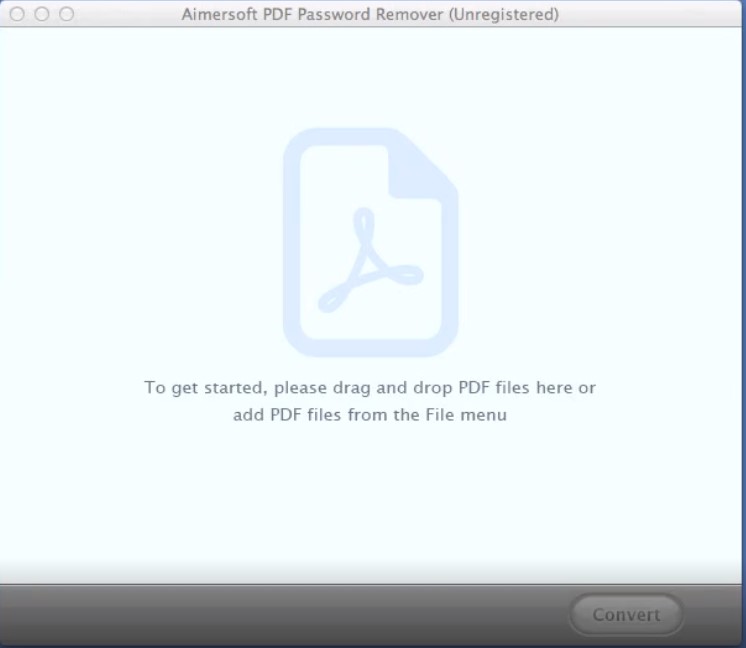
Entsperren Sie PDF-Dokumente stapelweise und löschen Sie PDF-Passwörter und -Einschränkungen mit Aimersoft PDF Password Remover. Es entschlüsselt passwortgeschützte Adobe Acrobat PDF-Dateien des Besitzers und verbietet Lesern das Bearbeiten, Auswählen von Text, Drucken oder Ändern von PDF-Eigenschaften wie Formularfeldern usw.
Preis: Kostenlose Nutzung
- Entschlüsseln Sie ein PDF-Dokument mit einem Klick
- Bearbeiten Sie einen beliebigen Teil der PDF-Datei, nachdem Sie das Passwort entfernt haben
- Einfach zu verwendender Passwort-Entferner
- Entsperrte Dateien verlieren manchmal an Qualität.
Holen Sie sich von hier
Fazit-
Wir hoffen, dass die obige Liste Ihnen geholfen hat, einen der besten PDF-Passwort-Entferner für den Mac auszuwählen. Auch wenn SysTools Mac PDF Unlocker der Marktführer in dieser Kategorie ist, können Sie zweifellos andere mit ihren Testversionen testen.
Welche der Optionen werden Sie wählen und warum? Hinterlassen Sie Ihre Gedanken im Kommentarbereich unten.
Häufig gestellte Fragen – PDF Password Remover für Mac
Wie entferne ich ein Passwort aus einer PDF-Datei auf einem Mac?
Laden Sie einen anständigen PDF-Passwortentferner herunter, wie z. B. Wondershare PDF-Passwortentferner, und verwenden Sie ihn, um das PDF zu entsperren.
Wie entsperre ich ein gesperrtes PDF auf einem Mac?
Das Entsperren einer PDF-Datei kann die Verwendung eines zuverlässigen PDF-Passwort-Entferners erfordern, mit dem Sie eine geöffnete PDF-Datei erhalten und wie gewünscht daran arbeiten können.
Kann ich das PDF-Passwort entfernen?
Ja, mit einem leistungsstarken PDF-Passwortentferner wie PDFelement Pro können Sie das Passwort aus dem PDF löschen.
Wie entferne ich den Passwortschutz von einem PDF?
Es stehen mehrere Tools zur Verfügung, mit denen Sie den Passwortschutz aus einer PDF-Datei entfernen können. Die 10 besten, die wir in diesem Blog besprochen haben, sind, dass Sie jede auswählen können.
